Créer un compte
Il est possible de créer un compte myViewBoard directement avec une adresse email ou avec un compte tiers Google, Microsoft ou Apple.
Procédure de création de compte
Les utilisateurs peuvent accéder à la page de création de compte myViewBoard depuis myViewBoard.com en cliquant sur le bouton Essayez dès maintenant situé dans la barre des titres.
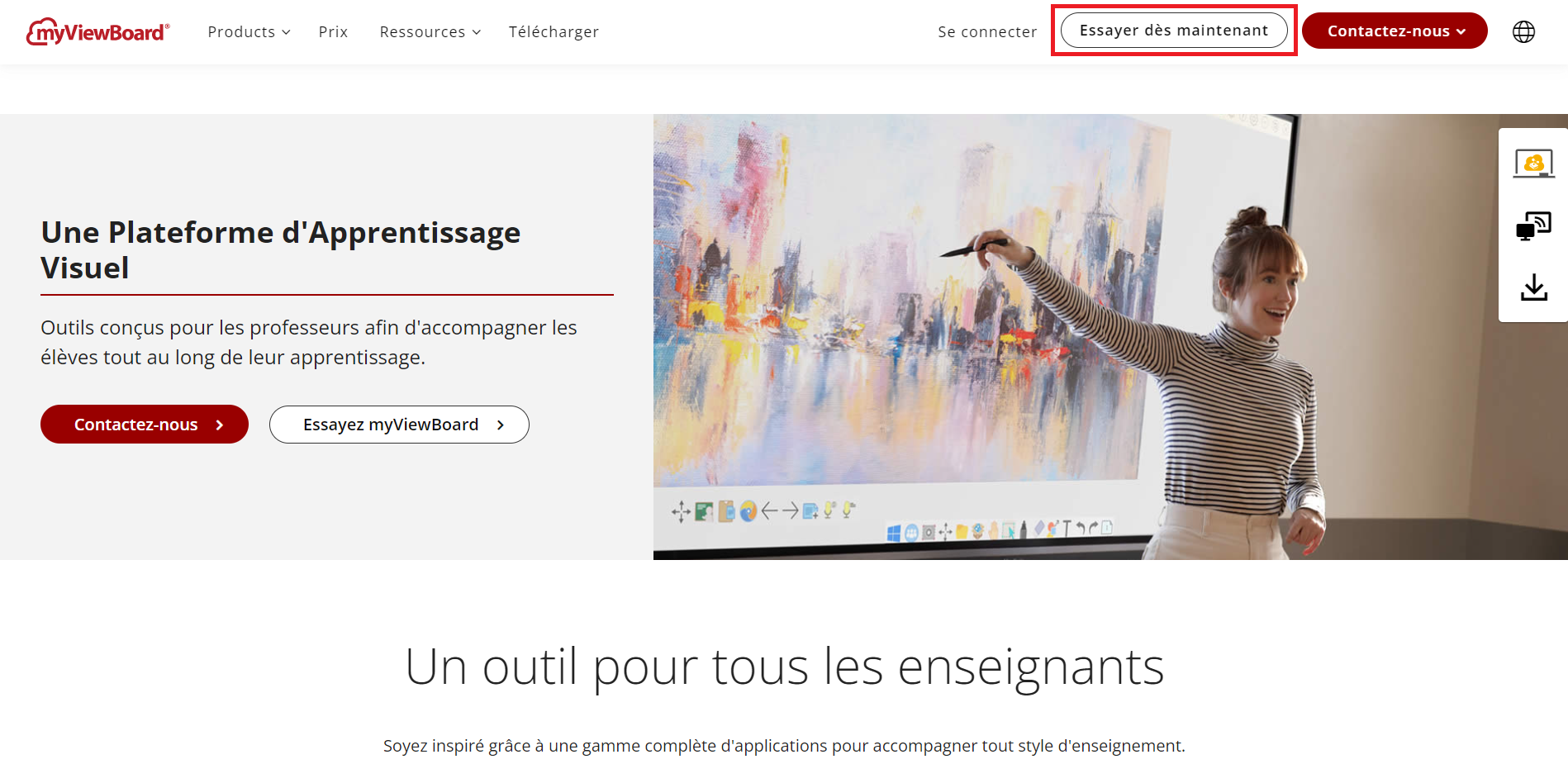 Accédez à la page d'inscription en appuyant sur le bouton Essayer dès maintenant.
Accédez à la page d'inscription en appuyant sur le bouton Essayer dès maintenant.
Créer un compte myViewBoard
Lorsque l'utilisateur accède à la page d'inscription, il peut créer un compte avec le compte existant d'un service tiers ou créer un compte directement avec son adresse email.
Inscription avec Google, Microsoft ou Apple
Pour s'inscrire avec le compte d'un service tiers existant :
- Sélectionnez l'une des options suivantes :
- S'inscrire avec un compte Google
 .
. - S'inscrire avec un compte Microsoft
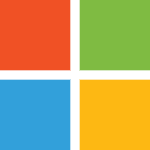 .
. - S'inscrire avec un compte Apple
 .
.
- S'inscrire avec un compte Google
- Autorisez myViewBoard à accéder au compte.
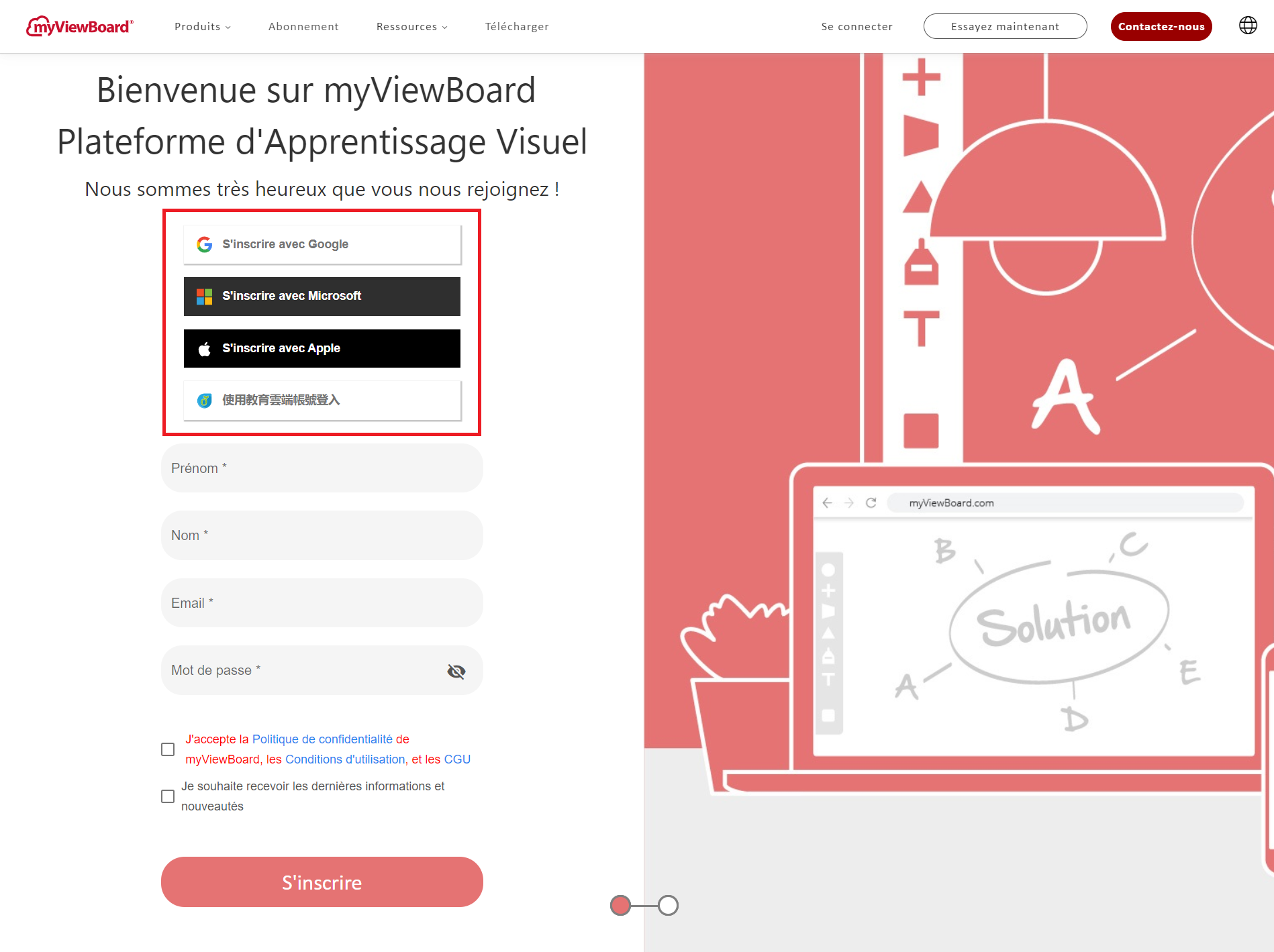 Formulaire d'inscription avec des options pour créer un compte avec une adresse e-mail existante d'un service tiers.
Formulaire d'inscription avec des options pour créer un compte avec une adresse e-mail existante d'un service tiers.
Inscription sans compte tiers
Pour s'inscrire avec une adresse email personnelle :
- Depuis la page d'inscription, saisissez les informations suivantes :
- Votre Nom
- Votre Adresse email
- Votre Mot de passe
- Cochez les cases de la Politique de confidentialité, des Conditions d'utilisation et des CGU.
- Appuyez sur S'inscrire
- Saisissez un nom myViewBoard.
- Appuyez sur Terminer.
- Appuyez sur Visiter notre Site Web.
- Connectez-vous avec le nouveau compte.
 Créez un compte en saisissant votre nom, votre email et votre mot de passe.
Créez un compte en saisissant votre nom, votre email et votre mot de passe.
Finaliser l'inscription
Après avoir effectué l'inscription :
- Un mail d'activation sera envoyé à l'adresse email renseignée lors de l'inscription.
- Ouvrez le lien d'activation.
-
Remarque : ce lien d'activation est valable pendant 1 heure. En cas d'expiration du lien d'activation :
- Retournez à la page de connexion de myViewBoard.
- Saisissez l'adresse électronique de votre compte dans le champ Email et appuyez sur Entrée.
- Appuyez à nouveau sur Envoyer l'email d'activation.
- Vérifiez à nouveau votre boîte email.
-
Remarque : ce lien d'activation est valable pendant 1 heure. En cas d'expiration du lien d'activation :
- Une fois le lien d'activation ouvert, l'utilisateur sera dirigé vers la page d'accueil myViewBoard.
- Sélectionnez votre rôle pour voir les fonctions correspondantes au rôle choisi sur myViewBoard.
 Page d'accueil du compte lors de la première connexion. Les rôles sont présentés à l'utilisateur afin de commencer une brève introduction à myViewBoard.
Page d'accueil du compte lors de la première connexion. Les rôles sont présentés à l'utilisateur afin de commencer une brève introduction à myViewBoard.
Une fois la procédure d'inscription terminée, les utilisateurs auront accès aux produits et services myViewBoard disponibles selon leur abonnement.


 Accueil
Accueil